Google日本語入力を使っていると、様々なタイプの機種依存文字が変換候補に表示されるかと思います。中でもスマイルのような絵文字(以下、スマイルに省略)が初期設定で沢山登録されているので、一度は見たことがあるかと思います。
こういったものですね。たまに使っている人を見かけますが、正直あまり使うことがないという方も結構多いのではないでしょうか。
使わないだけならまだしも、管理人は「かお」の入力でお気に入りの顔文字が出てくるように設定しており、「かお」と入力した時にこんな感じでよく使う顔文字がスマイルの下に来てしまうことがあるので、変換にかなり時間がかかることがあります。学習機能をONにしていても同じです。
利用状況にもよるかと思いますが、漢字の「顔」でさえもスマイルの下に表示されてしまうこともあるようです。
あくまでも個人的な考えですが、おそらくこのスマイルは、変換候補の20番目辺りからまとめて表示されるように設定されているようで、どれだけ特定の顔文字を学習させてもこのスマイルの位置だけは動かすことはできなくなっているようです。なので、既に一定数の顔文字が学習され上位に表示されている場合は、それ以上の顔文字に関してはスマイルの下に回ってしまうようですね。管理人は、まさしくこの状況にあると思われます(・ω・)
で、このスマイルはざっと数えたところ60個以上あります。それが登録したお気に入りの顔文字郡の間に表示されてしまうわけです。
こりゃ困った…。
と悶々としながらGoogle日本語入力の設定を色々いじっていたら、変換候補でこのスマイルを非表示にする方法が分かりました(ノ)・ω・(ヾ)
あと、初期設定で500個近くの顔文字も登録されているようで、不要な方のためにこれを非表示にする方法についても紹介したいと思います(・ω・)ノ
なお、この方法は私のように特定の顔文字を普段から決めて使っている人に便利な方法だと思います。同じような方法で顔文字を使っている方はこの方法を試してみてください。
ちなみに、MacでGoogle日本語入力を使っている場合、顔文字の登録は、上のバーの「あ」と表示されている入力メニューの「単語登録」でできます。詳しくはこちらの記事をご覧ください。
サジェスト機能で入力速度が飛躍的に向上!文字入力ソフトはGoogle日本語入力がオススメ
スマイルを非表示にする方法
スマイルを非表示にするためには、まず、上のメニューバーの入力メニューにあるGoogle日本語入力の「環境設定」をタップします。
すると入力に関する設定のダイアログが表示されるので、「辞書」のタブをタップして「Unicode 6 絵文字変換」のチェックを外し「OK」をタップすれば完了です。
これで、スマイルが表示されなくなりました(ノ)・ω・(ヾ)
ただ、Unicode 6の絵文字を非表示にしてしまうと、ちょっと前にGoogle日本語入力に導入された新機能である絵文字検索がPC版で利用できなくなるので、その点には注意しましょう。
あと、400以上の候補があります。このうち400個程度はデフォルトで登録された顔文字です。これをさらに減らしたいという方は次へどうぞ(・ω・)ノ
デフォルトの顔文字を非表示にする方法
一口に顔文字といっても400種類以上もあるので、そこから選ぶのも一苦労ですよね。なので、よく使う顔文字だけ単語登録しておいて、後は非表示にするという使い方がオススメです。
顔文字を非表示にするためには、Google日本語入力の環境設定の「辞書」のタブで「顔文字変換」のチェックを外し「OK」をタップすれば完了です。
これで、デフォルトの顔文字も表示されなくなり、かなりスッキリしました!もちろん、単語登録している顔文字はそのまま表示されますよ。
顔文字の入力で単語登録を活用している方は、活用してみてください(`・ω・′ )
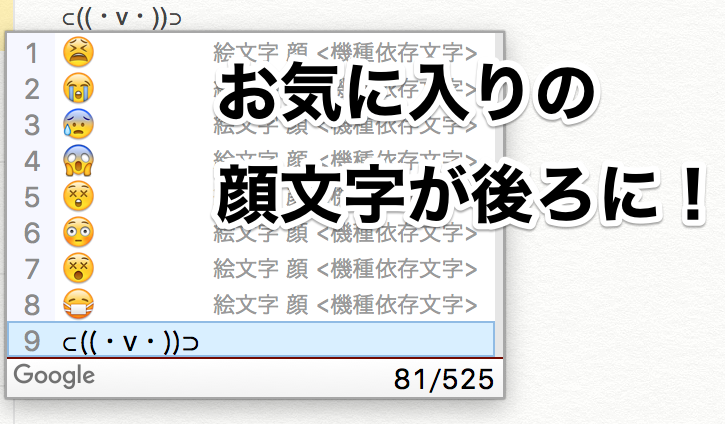
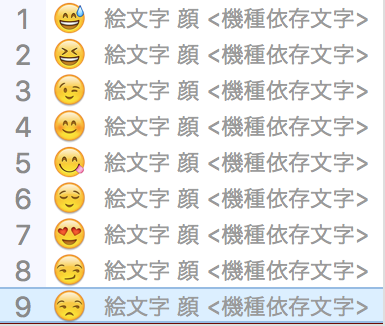
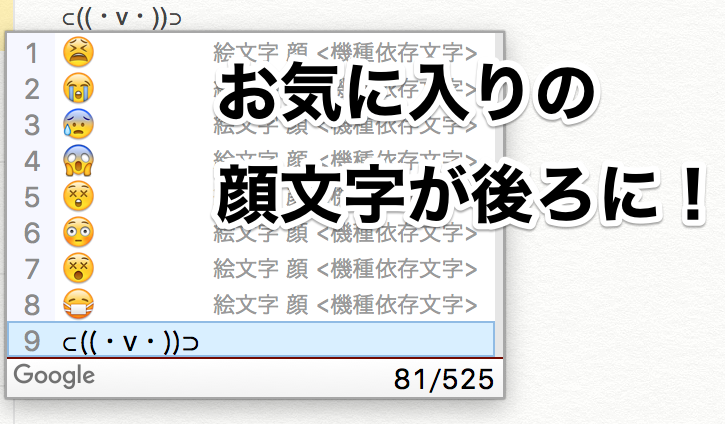
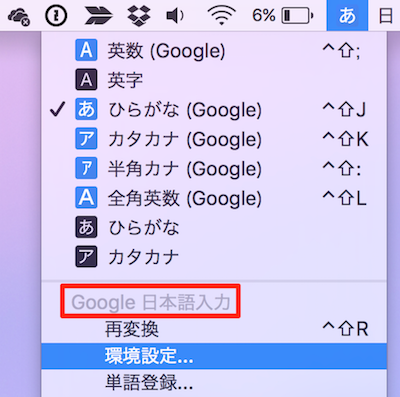
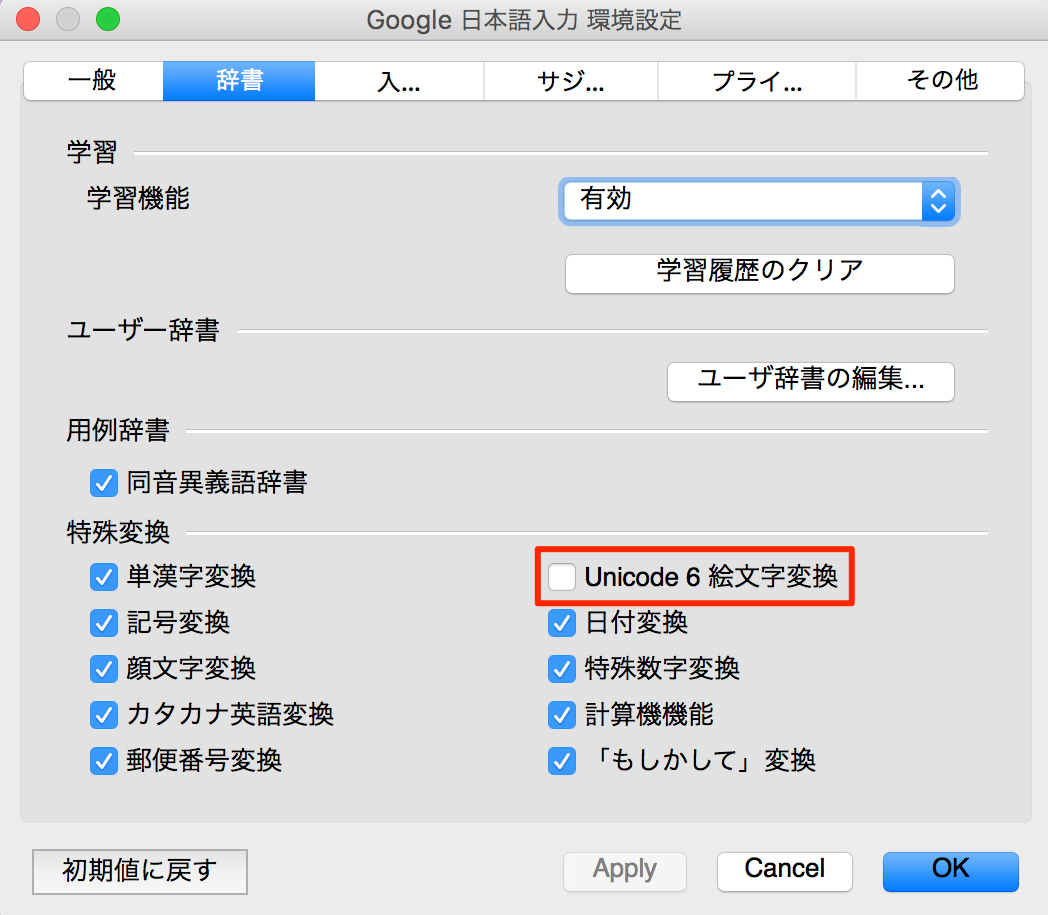
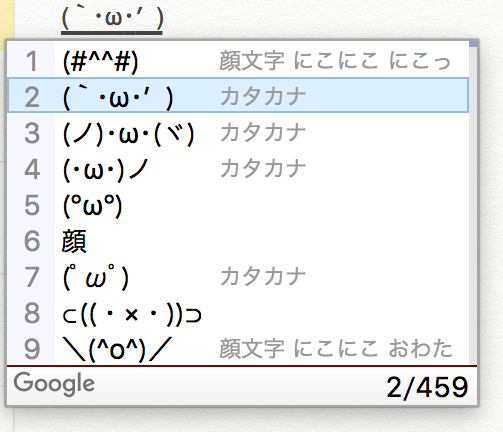
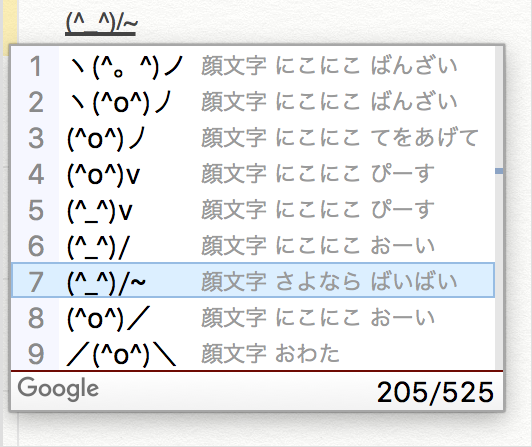
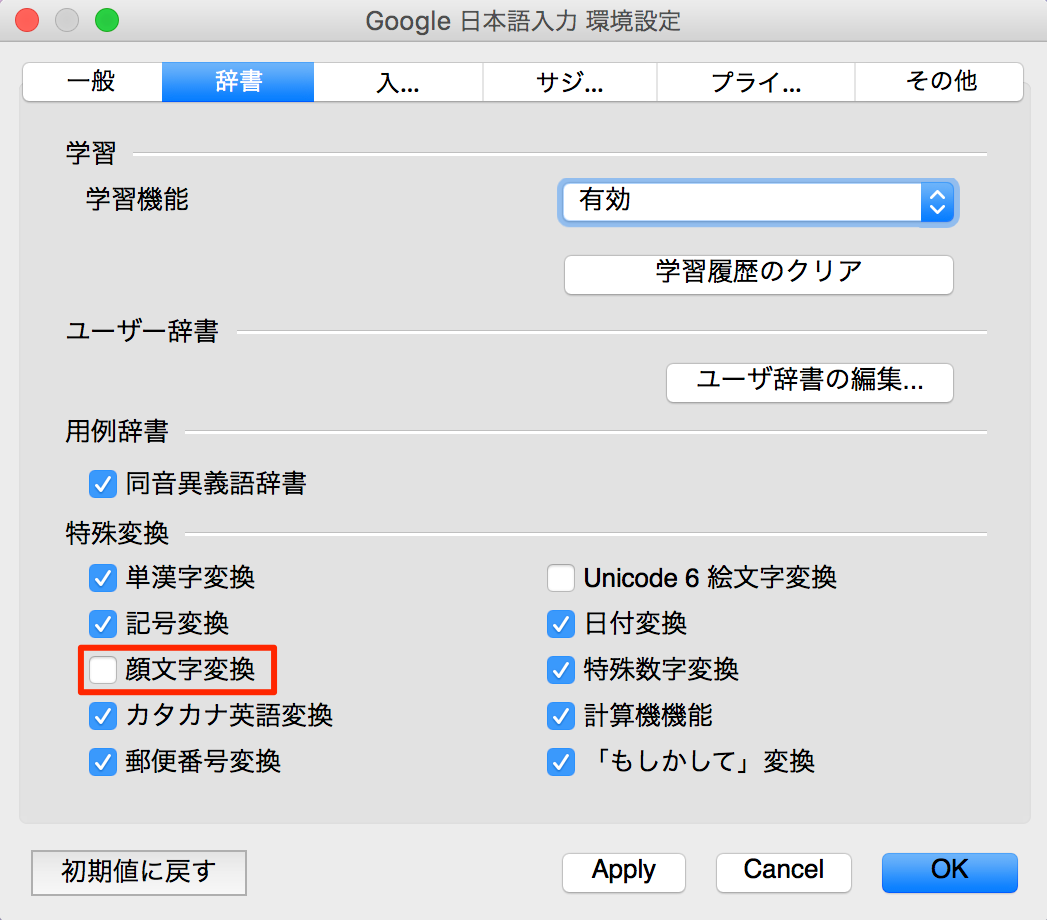
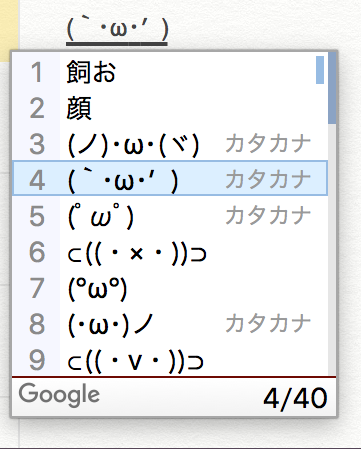


コメント